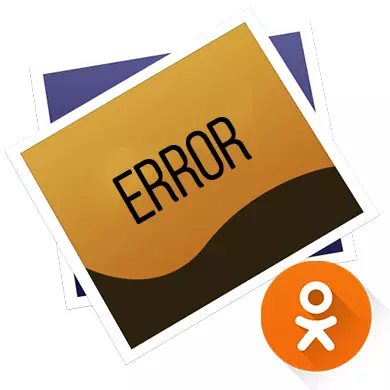
Өкінішке орай, сыныптастарда кейбір пайдаланушылар әр түрлі медиа-мазмұнмен, мысалы, фотосуреттермен жұмыс кезінде сәтсіздіктерді жиі байқай алады. Әдетте, шағымдардың көпшілігі сайтта фотосуреттерді ашпайды, оларды ұзақ уақыт немесе сапасыз жеңілдетеді.
Неліктен сыныптастарында фотосуреттерді жүктемейді
Мәселелердің көпшілігі, оның арқасында сайт фотосуреттермен және басқа мазмұнмен дұрыс жұмыс істемейді, әдетте пайдаланушының жағында пайда болады және оларды өз бетінше түзетуге болады. Егер бұл сайттың жұмысында сәтсіздік болса, сіз бұл туралы алдын-ала отқа айналдырсаңыз, сіз алдын-ала өртеңіз, не бірнеше сағат ішінде фотосуреттерді көруге қиындық туғызады.Сіз сыныптастардың толық жұмысын осы әрекеттердің біреуін жасау арқылы қайтаруға болады:
- Ашу бетін OK-ті мекен-жай жолағының белгілі бір жерінде орналасқан арнайы белгішені пайдаланып немесе F5 пернесін пайдаланып қайта салыңыз. Көбінесе бұл кеңес көмектеседі;
- Сыныптастарды қосалқы браузерде іске қосыңыз және сізге қызығушылық танытатын фотосуреттерге қараңыз. Сонымен бірге, сіз пайдаланған шолғышты жабуды ұмытпаңыз.
1-проблема: баяу Интернет
Желінің төмен жылдамдығы - бұл сайттың сыныптастарында фотосуреттердің қалыпты жүктеуіне жол бермейтін ең көп кездесетін себеп. Өкінішке орай, оны өзіңіз түзету қиынға соғады, сондықтан көп жағдайда жылдамдық қалыпқа келген кезде күтуі мүмкін.
Толығырақ: Opera, Yandex.browser, Google Chrome, Mozilla Firefox операсындағы кэшті қалай жоюға болады.
3-проблема: жүйедегі қалдық файлдар
Қалған файлдар компьютердегі барлық бағдарламалардың дұрыстығына, соның ішінде Интернет-браузерлердің дұрыстығына әсер етуі мүмкін, соның ішінде Интернет-шолғыштар, олар беттердегі мазмұнды дұрыс көрсетуге жол бермейді. Егер жүйе ұзақ уақыт тазаланбаса, сәтсіздіктер жиі болуы мүмкін.
CCleaner - бұл компьютерді тазартып, тізілімдегі түрлі қателерді түзететін тамаша бағдарламалық шешімі. Оның жоғары сапалы локализациясы бар қарапайым және түсінікті интерфейсі бар. Қадамдық нұсқаулық келесідей:
- Терезенің сол жағындағы «Тазалау» элементін таңдаңыз. Әдепкі бойынша, ол бағдарламаны бастағанда бірден ашылады.
- Бастапқыда сіз «Windows» қойындысында орналасқан барлық компоненттерді алып тастау керек, ол өте жоғары. Қажетті элементтердің үстінен кенелер қойылады, бірақ сіз оларды бірнеше нүктеге қарама-қарсы қоя аласыз.
- Терезенің төменгі оң жақ бөлігіндегі орналасқан «Талдау» түймесін басыңыз.
- Іздеудің ұзақтығы компьютердің сипаттамаларына және қоқыстың өзін-өзі санына байланысты. Сканерлеу аяқталғаннан кейін, Көршілес «Тазалау» түймесін басыңыз.
- Тазалау, іздеумен ұқсастығы бойынша әр түрлі уақытты алады. Сонымен қатар, сіз «қолданбалар» қойындысына («Windows» жанындағы орналасқан) және ондағы нұсқауларды орындай аласыз.
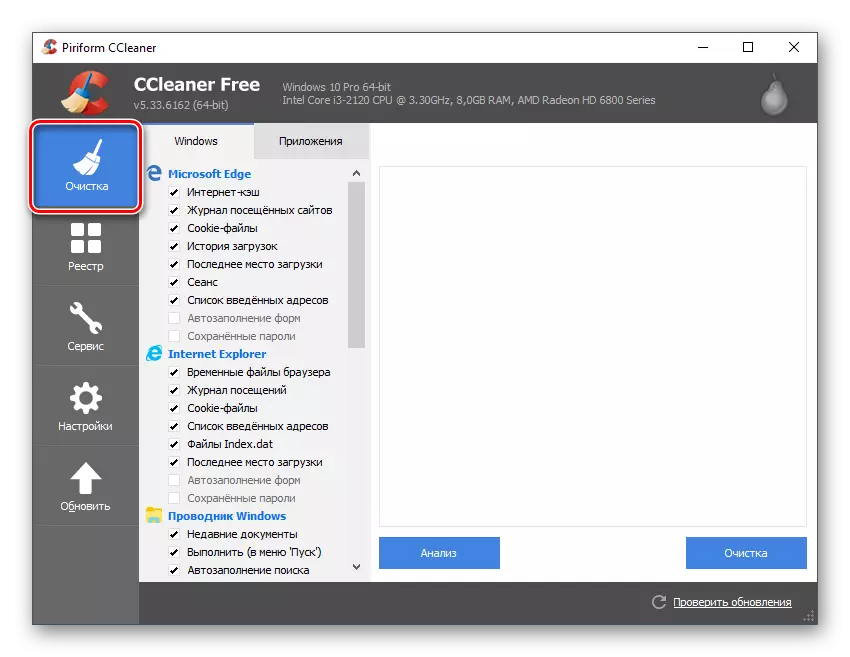
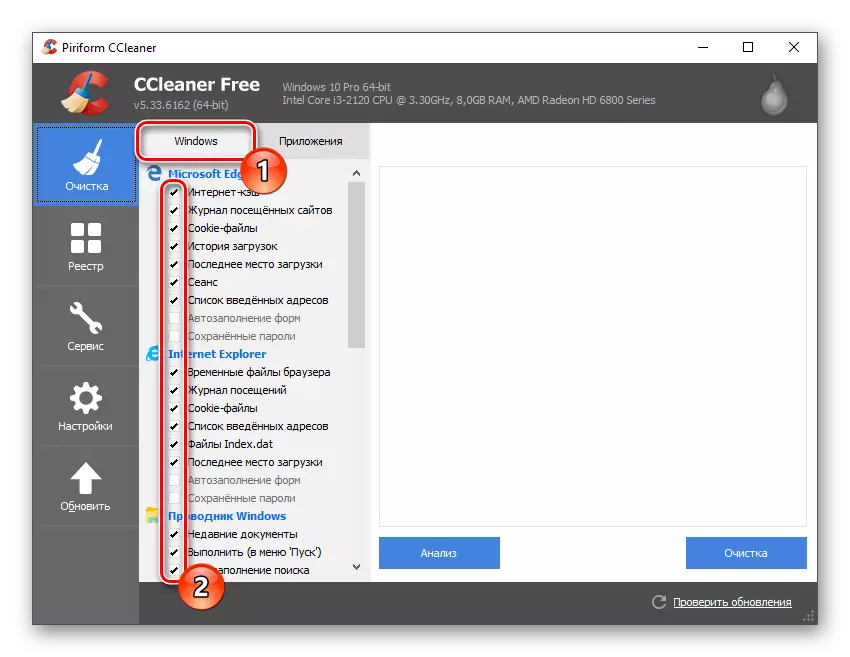
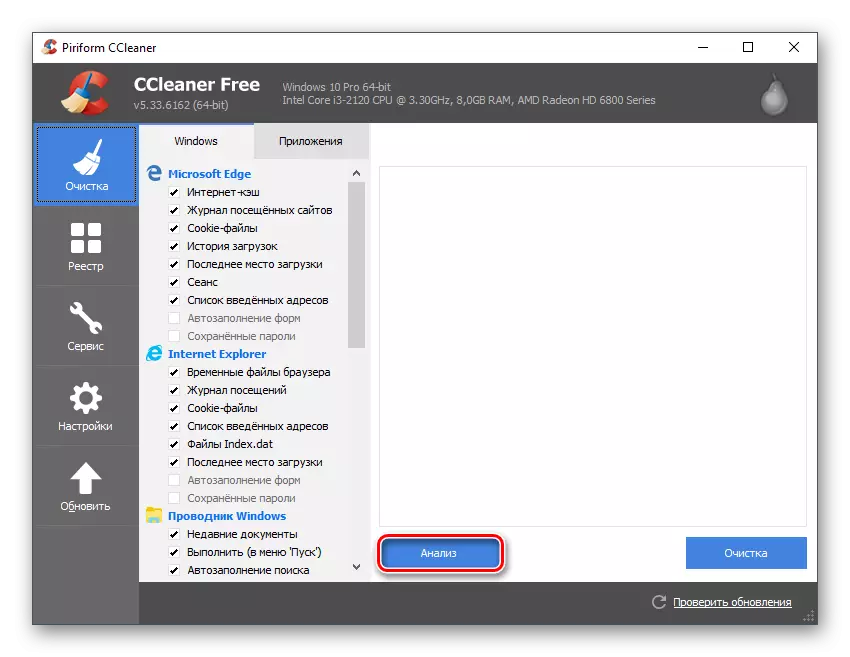
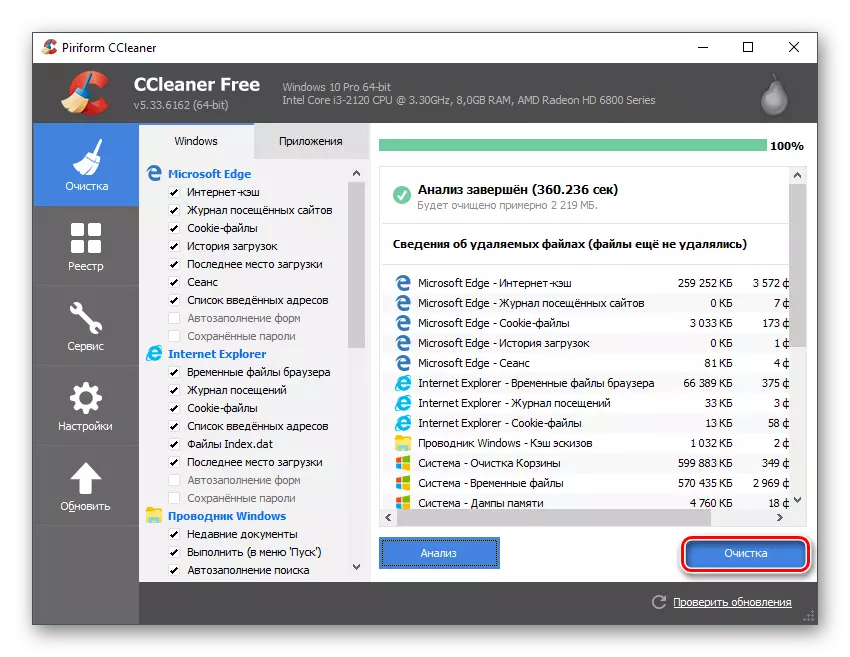
Кейбір жағдайларда сыныптастардың жұмысы туралы мәселе CCleaner көмегімен қайтадан жоятын тіркеу қателіктерінде жатыр.
- Бағдарлама ашылғаннан кейін «тізілімге» өтіңіз.
- Терезенің төменгі жағында «Мәселелерді іздеу» түймесін басыңыз.
- Тағы да, ол бірнеше секундтан бірнеше минутқа дейін созылуы мүмкін.
- Іздеу нәтижесінде тізілімнен бірнеше қателер табылады. Алайда, оларды түзетуге дейін құсбелгі қойылғанын тексеру ұсынылады. Олай болмаса, оны қолмен салыңыз, әйтпесе қате түзетілмейді.
- Енді «Түзету» түймесін пайдаланыңыз.
- Тіркеудегі қателерді түзету кезінде, тізілімдегі қателіктерді түзету кезінде, компьютер әлі де жұмыс істеген кезде, егер компьютер әлі де жұмыс істеген кезде, бағдарлама «қалпына келтіру нүктесін» құруды ұсынады. Келісу ұсынылады.
- Есептік жазбаларды түзету және жүйені уақытша файлдардан тазалау аяқталғаннан кейін сыныптастарына кіріп, фотосуреттерді қайта ашуға тырысыңыз.
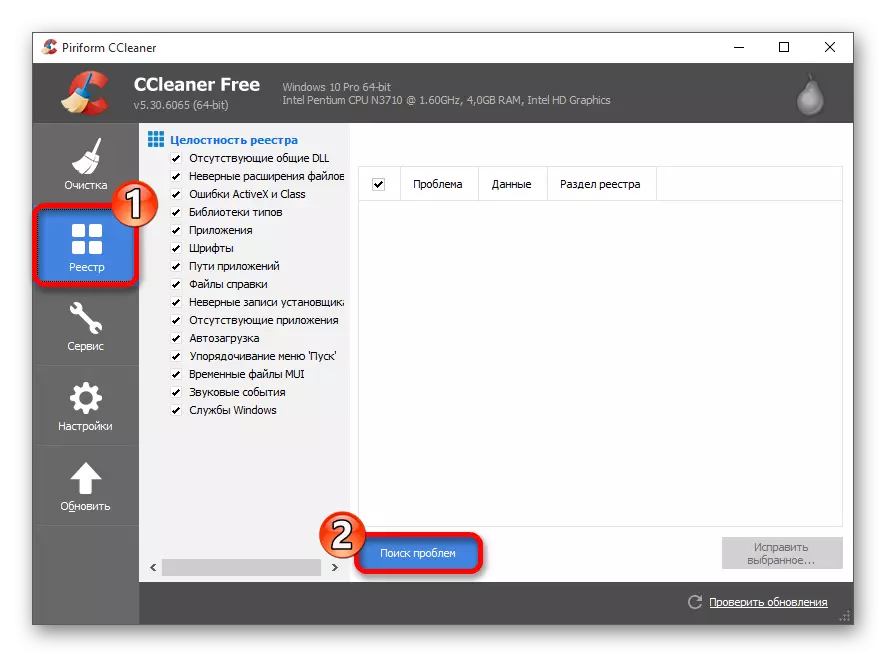
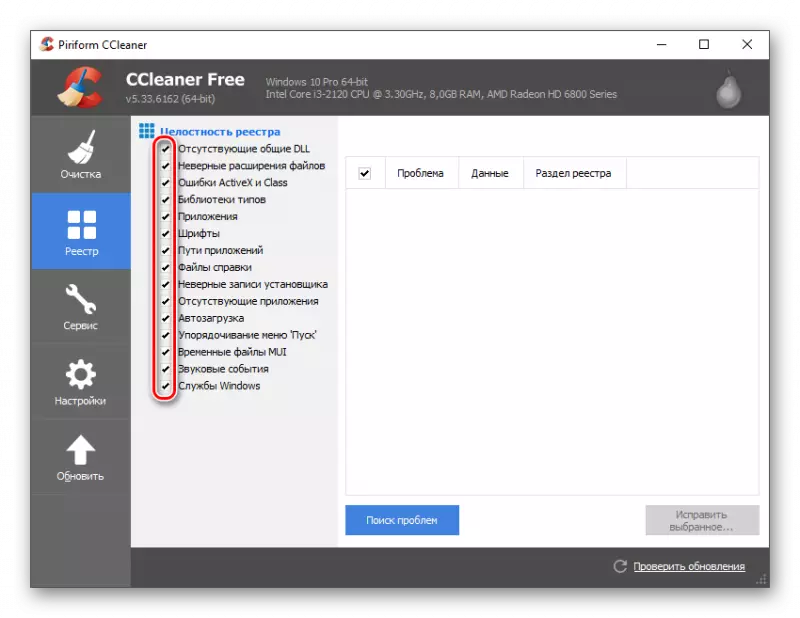
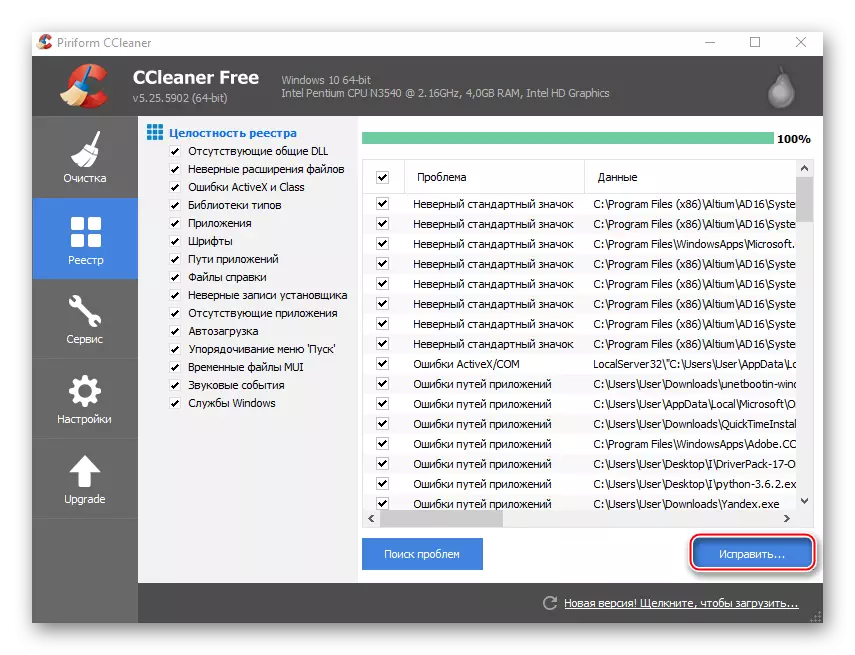
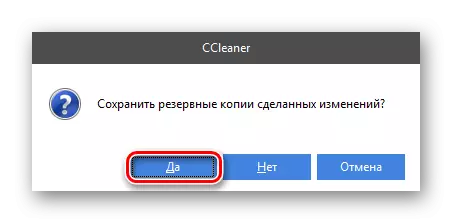
4-проблема: зиянды бағдарламалар
Егер сіз әр түрлі жарнаманы сайттарға қосатын немесе компьютерге бақылау жасайтын вирус жинасаңыз, бұл кейбір сайттардың бұзылу қаупі бар. Алғашқы түрде сіз көптеген жарнамалық баннерлерді, қалқымалы терезелерді, күмәнді мазмұнның құрамын, көрнекі қоқыспен бітеліп қана қоймай, оның жұмысын да бұзады. Шпиондық бағдарламалар бағдарламасы сіз туралы мәліметтерді үшінші тараптардың ресурстарына жібереді, оған қосымша Интернет-трафикті қажет етеді.
Windows Defender - бұл Windows жүйесінде жұмыс істейтін әр компьютерге ендірілген антивирустық бағдарламалық жасақтама, сондықтан оны зиянкестер бағдарламаларын іздеу және жою үшін пайдалануға болады. Бұл ең жақсы ерітінділер, өйткені ол ең көп таралған вирустарды еш қиындықсыз табады, бірақ егер сізде басқа антивирусты қолдануға мүмкіндік болса (әсіресе ақылы және жақсы беделге ие), компьютердің сканерлеуіне сенген дұрыс, бірақ қауіп төндіреді ақылы аналог.
Стандартты қорғаушы мысалында клиринг компьютері қаралады:
- Бастапқыда сіз оны табу және іске қосуыңыз керек. Бұл «тапсырмалар тақтасы» немесе «Басқару тақтасында» іздеу арқылы жасалатын ең ыңғайлы.
- Егер сіз Қорғаушыны бастасаңыз, онда сіз жасыл емес, қызғылт сары түстің экранын көресіз, онда ол қандай да бір күдікті / қауіпті бағдарлама және / немесе файлдың қандай да бір түрін тапқанын білдіреді. Бұрын ашылған вирустың арылу үшін «Тазалау компьютерді» басыңыз.
- Фонды тексеру кезінде анықталған вирусты алып тастағанда да, басқа қауіптер үшін компьютерді толық қарап шығу керек. Компьютерде жұмыс істейтін сыныптастарына әсер етуі керек. Сізге қажет параметрлерді терезенің оң жағында көруге болады. «Тексеру параметрлері» тақырыбына назар аударыңыз, онда «толық» элементті белгілеп, «Қазір тексеру» түймесін басыңыз.
- Тексеру аяқталғаннан кейін антивирус сізге барлық анықталған қауіптерді көрсетеді. Олардың әрқайсысының жанында «Жою» немесе «Карантинге қосу» түймесін басыңыз.
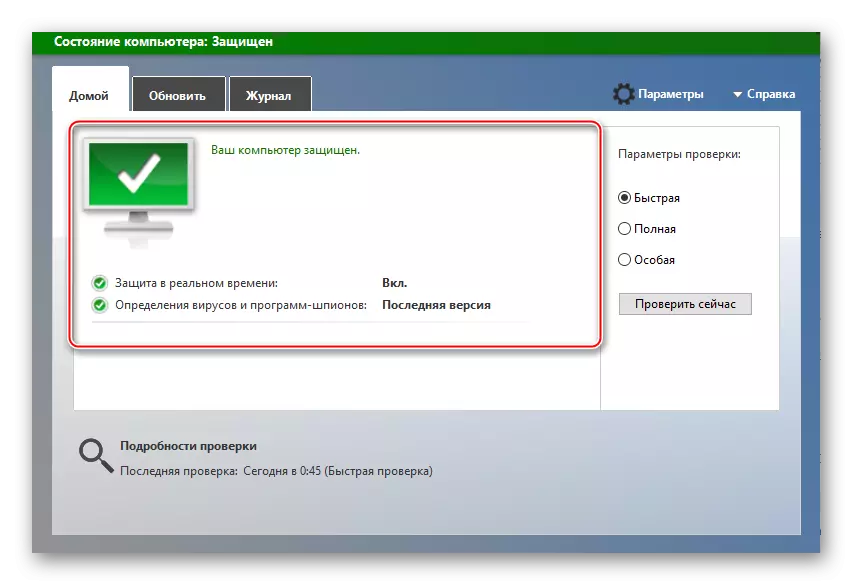
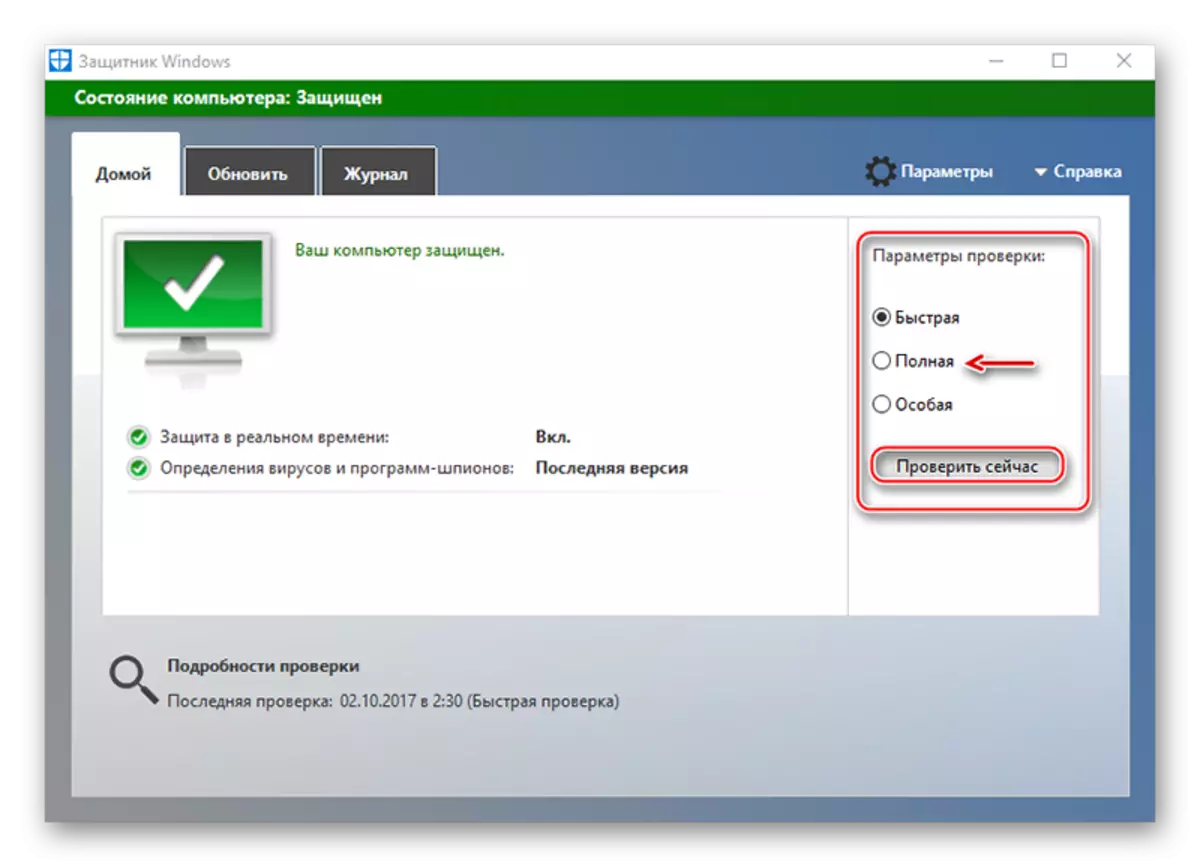
5-проблема: антивирустық сәтсіздік
Кейбір антивирустық ерітінділерде, ақаулар пайда болуы мүмкін, бұл сайттағы сыныптастарын немесе ішкі мазмұнды бұғаттауға сирек, өйткені антивирустық бұл ресурсты есептей бастайды және оның мазмұны қауіпті. Алайда, сізде қорқатын ештеңе жоқ, өйткені бұл проблема негіздерді жаңартуда қатеге байланысты болуы мүмкін. Оны түзету үшін сізге антивирусты алып тастаудың қажеті жоқ немесе негізгі күйге айналдырудың қажеті жоқ.
Әдетте, әдетте, «ерекшеліктерден» ресурс жасау жеткілікті және антивирустық оны бұғаттауды тоқтатады. Тасымалдау басқаша болуы мүмкін, өйткені оның барлығы сіздің компьютеріңізге орнатылған бағдарламалық жасақтамаға байланысты, бірақ әдетте бұл процесс ешқандай қиындықтарды білдірмейді.
Толығырақ: Avast-те «Ерекшеліктерді» орнату, NOD32, Avira
Сіз мақалада сипатталған мәселелерді өз бетінше, бүйірден күтпестен шеше аласыз. Жеке компьютер пайдаланушысын түзету оңай.
